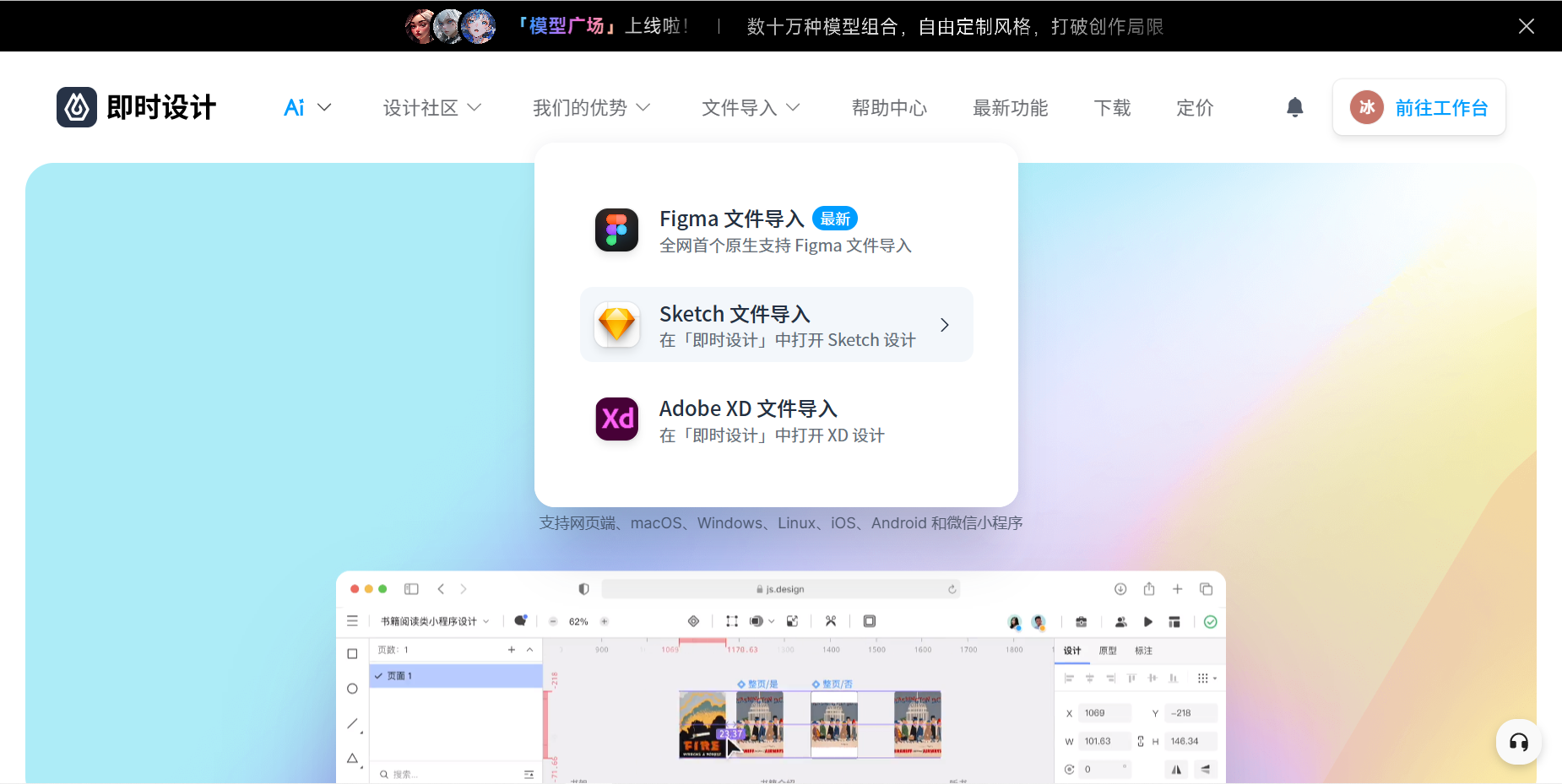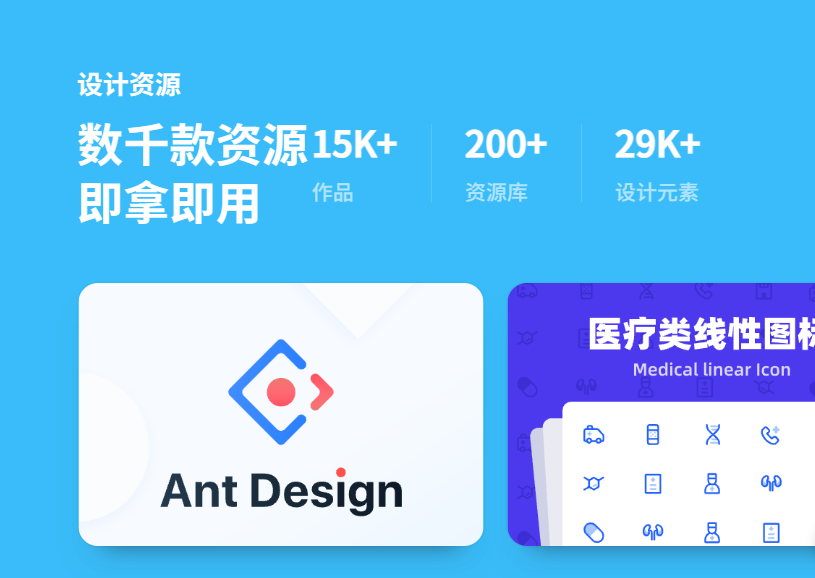Sketch如何导出PSD文件?
更新时间:2023-07-24 19:22:02
Sketch 导出 PSD 文件的方式很简单,只需要借助这个在线工具「即时设计」和 Photoshop 进行格式转换就可以啦。即时设计支持导入多种格式的文件,大家只需要通过拖拽的形式把 Sketch 文件导入到即时设计的工作台,然后选择导出格式即可,它能导出 JPG、WebP、PDF、JPG 等多种格式。接下来跟我一起看一下操作步骤吧!
点击进入即时设计,快速导入 Sketch 文件👇
点击此处注册即时设计。在官网首页右上方选择「前往工作台」,页面会自动跳转到工作台界面。
然后点击「导入文件」,将 Sketch 文件拖拽进弹出的选项框当中。我们也能看到,即时设计除了 Sketch 文件能直接导入之外,Figma、XD 等格式的文件都能一键导入,非常方便!
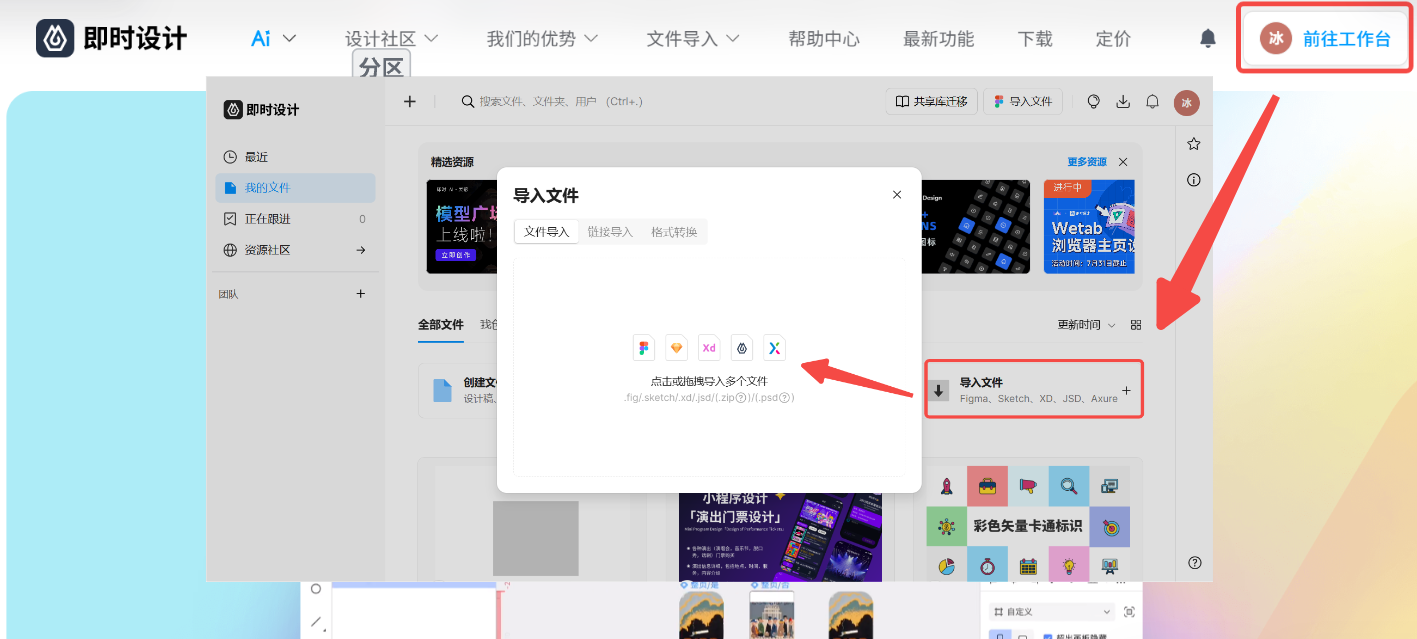
成功导入后,如果你对自己的 Sketch 文件还想做一些修改,可以直接用即时设计的工具,全都是免费使用的。另外,即时设计的「资源广场」还提供了很多非常实用的素材文件,都可以一键应用到你的 Sketch 作品当中,让你的设计更加丰富多彩!
点击下图免费获取更多设计素材👇
如果你不需要做任何修改,那么就直接在右侧的「导出」选项卡内选择导出格式,这里比较推荐导出为 JPG 或者 PNG 格式,这样便于你在 PS 中打开它。最后点击「导出」。
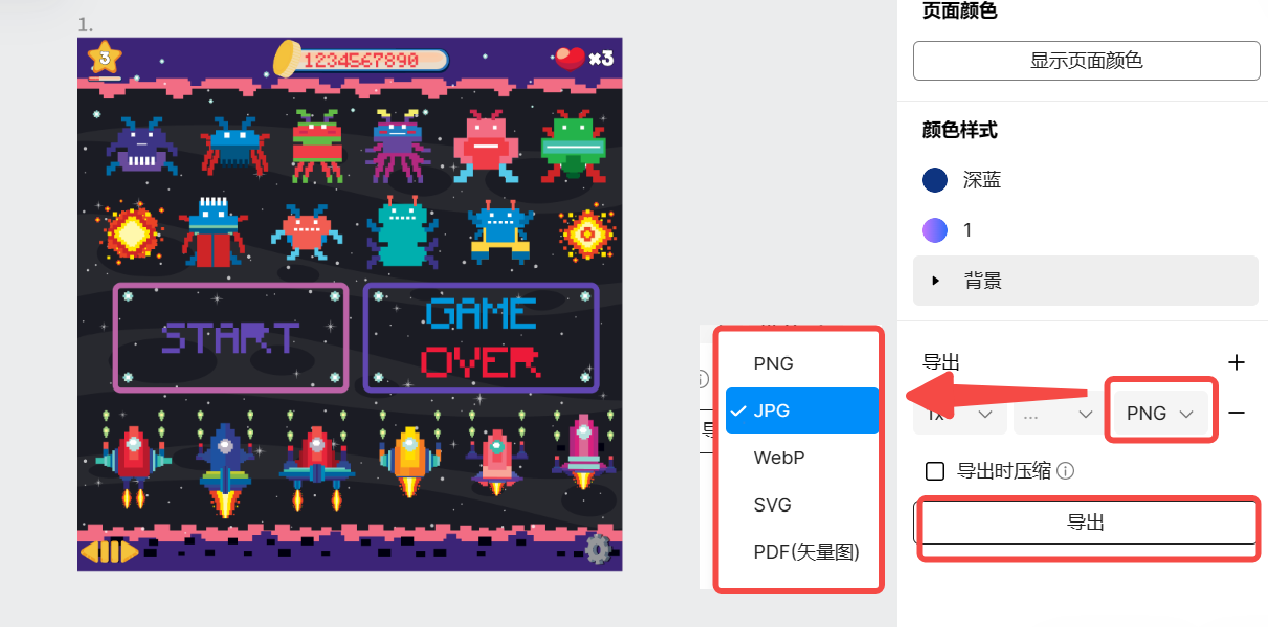
将成功导出的图片文件用 Photoshop 打开,这个软件相信大家并不陌生,应该是每位设计师人手必备。
点击上方菜单栏中的「文件」——「存储为」,然后就会弹出文件存储的界面,选择存储位置以及存储格式,一般 Photoshop 导出的默认格式都是 PSD 文件,所以无需更改,直接导出就可以了。
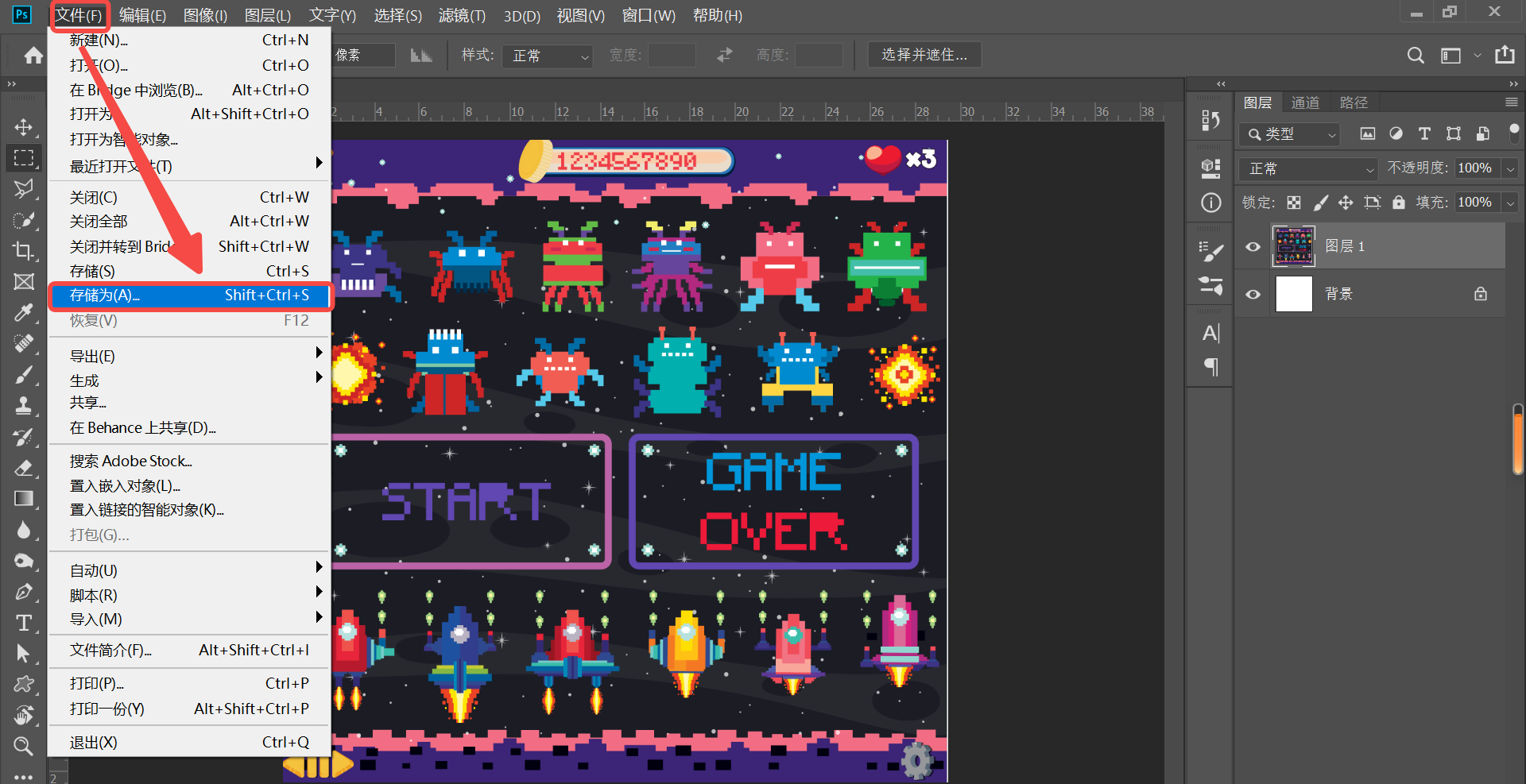

综上所述,Sketch 本身是无法导出 PSD 文件的,所以我们需要借助一些简单的工具。先用即时设计将 Sketch 文件转换为普通的图片格式,然后再用 Photoshop 将其保存为 PSD 文件,听起来可能很麻烦,但是所有步骤加起来也不过 5 分钟,操作很简单。即时设计在线就能使用,不用你再去下载其他的格式转换器,这还是很方便的。